Apple ID možete koristiti na više uređaja. Apple je uveo dvofaktorsku provjeru autentičnosti za Apple ID-ove još 2013. S omogućenom dvofaktorskom provjerom identiteta možete identificirati pouzdane uređaje za svoj Apple ID. Ti pouzdani uređaji ne zahtijevaju kontrolni kôd ako imate postavljeno dvofaktorsku provjeru autentičnosti. Sve pouzdane uređaje možete pregledati prijavom u Apple ID na radnoj površini. Dođite iOS 10.3 imat ćete novu, obnovljenu aplikaciju Postavke koja vam omogućuje postavljanje dvofaktorske provjere autentičnosti i uklanjanje pouzdanih uređaja s vašeg iPhonea. Evo kako.
U ovom trenutku pretpostavljamo da ste se prijavili i pravilno postavili iCloud na svoje uređaje. Pretpostavljamo da ste postavili dvofaktorsku provjeru autentičnosti i imate bar jedan pouzdan uređaj.
Otvorite aplikaciju Postavke. Dotaknite sliku svog profila na samom vrhu i pomaknite se prema iCloud i iTunes & App Store odjeljku. Ako se vaši uređaji ne prikazuju odmah, dajte im nekoliko sekundi.
Dodirnite uređaj koji želite ukloniti. Morate odgovoriti na svoja sigurnosna pitanja kako biste uklonili uređaj. Nakon što to učinite, prikazat će se zaslon s informacijama o uređaju za odabrani uređaj.
Dođite do dna i dodirnite "Ukloni s računa".

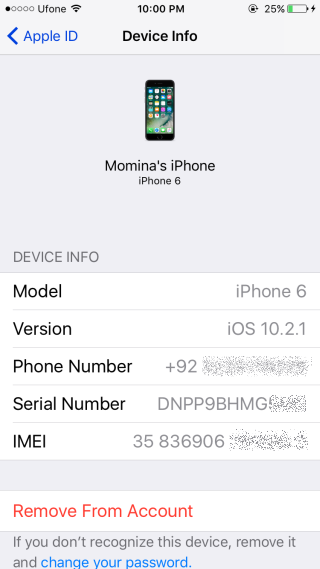
Evo što to čini; ako vam je iPad postavljen kaopouzdan uređaj, niste trebali potvrditi prijavu putem dvofaktorskog koda kad ste bijesnu kupnju na njemu obavili. Svaki put kad ste se trebali prijaviti na uređaj, ne biste morali proći postupak provjere s dva faktora jer je uređaj imao povjerenje.
Nakon uklanjanja uređaja, morat ćete unijeti kontrolni kôd za prijavu na njega.
Dvofaktorska provjera identiteta nije nova značajka initi su pouzdani uređaji. Oni su već tri godine. iOS 10.3 samo vam daje mogućnost uklanjanja pouzdanih uređaja s vašeg iPhonea. iOS 10.3 je trenutno u beta verziji. Korisnici na stabilnom kanalu morat će pričekati nekoliko mjeseci da dobiju ovo ažuriranje.










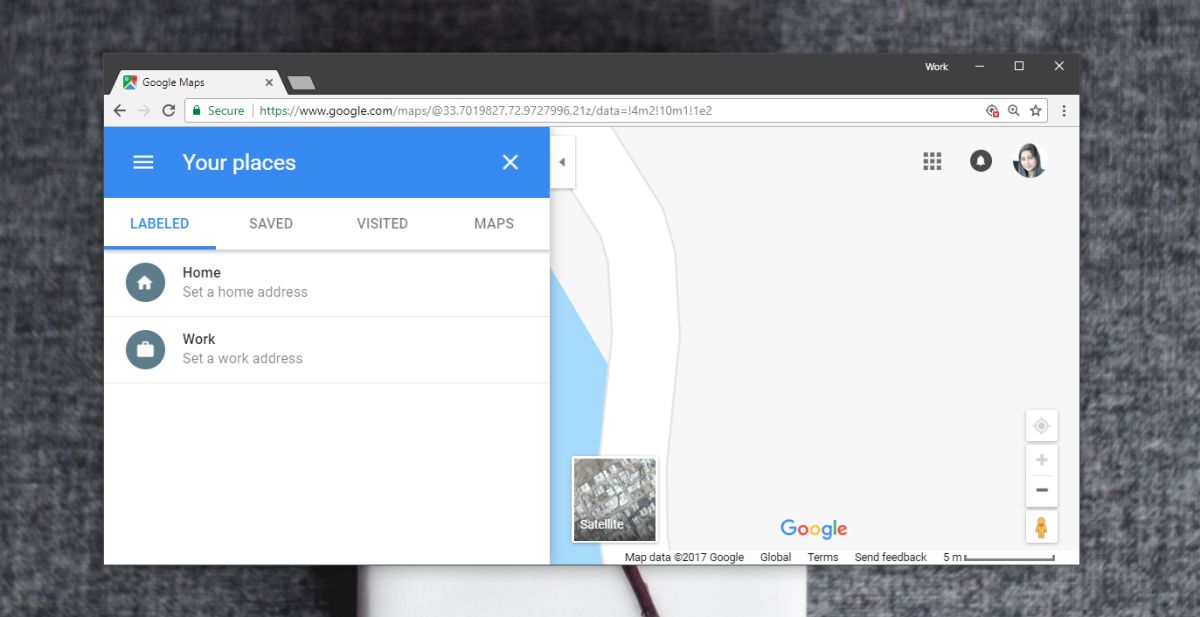


komentari